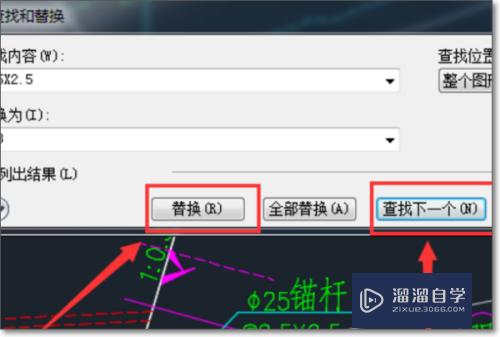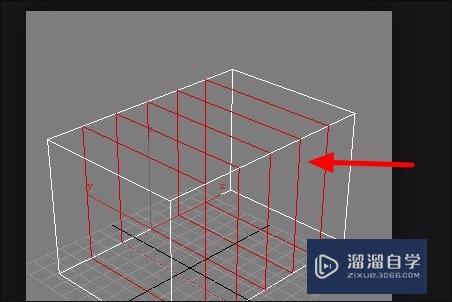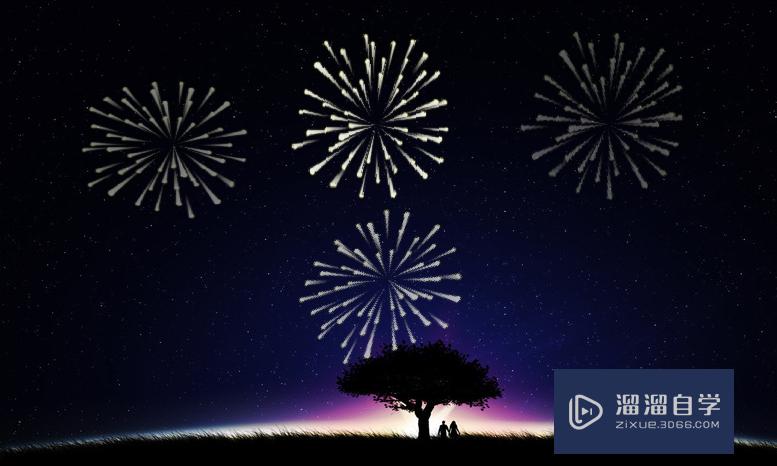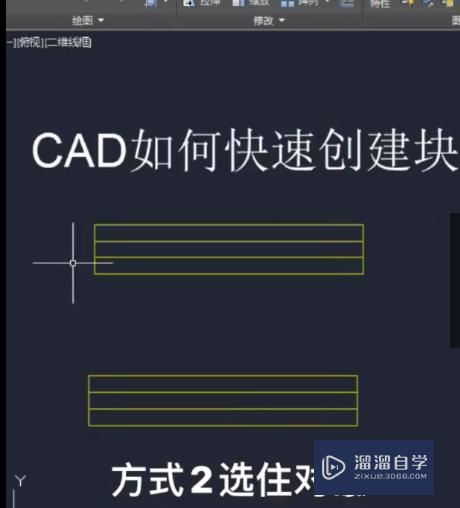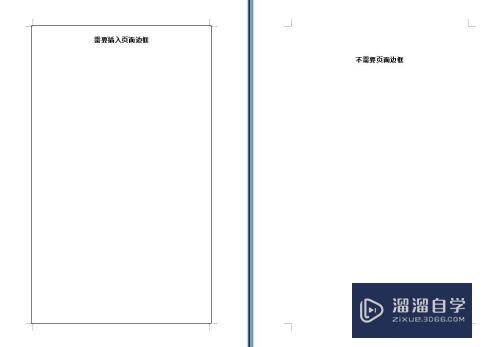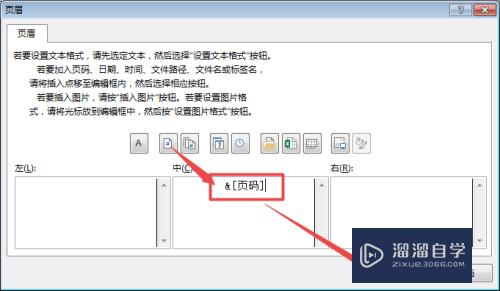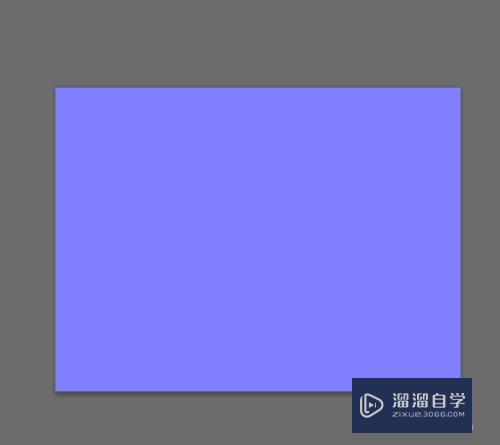如何修改CAD线型(如何修改cad线型比例)优质
CAD是一款应用非常广的作图软件。在进行绘图时。我们离不开线条的选择。以及线型的设置。很多小伙伴不是很了解如何修改CAD线型?导致绘制的图形效果不好。没关系。本次我们一起来学习吧!
工具/软件
硬件型号:华硕无畏15
系统版本:Windows7
所需软件:CAD2014
方法/步骤
第1步
启动安装好的CAD软件
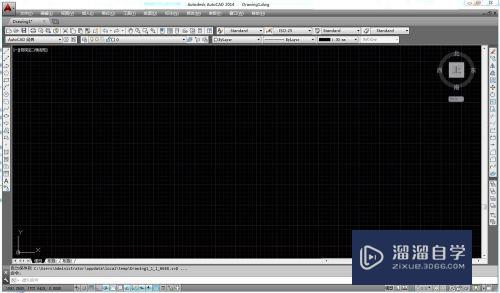
第2步
用直线工具画出几条线段
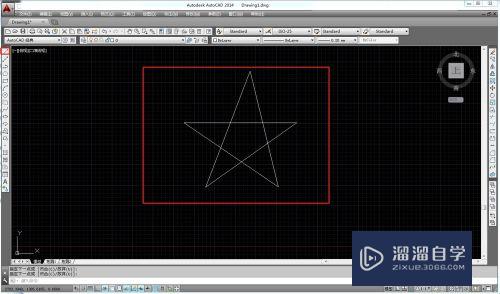
第3步
选中线段。在线型里面找到其他
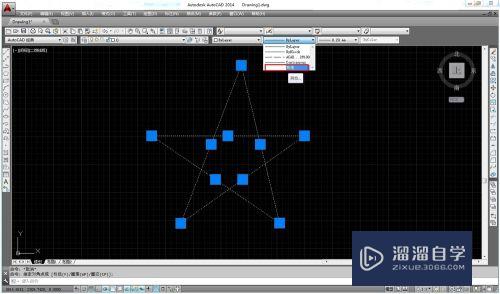
第4步
在线型管理器里面找到加载
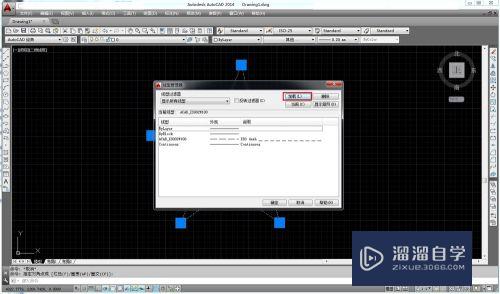
第5步
选择需要的线型。点击确定
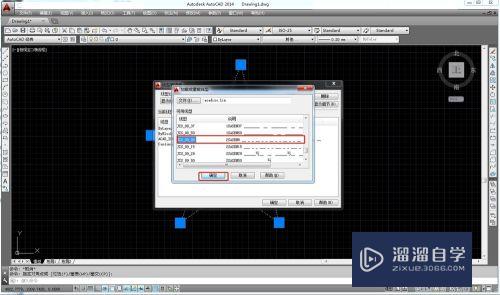
第6步
在线型管理器里面选择刚刚加载的线型。点击确定
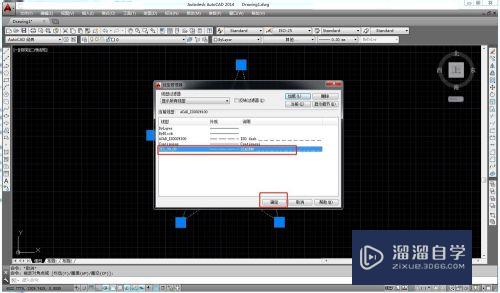
第7步
可以看到。线段线型就修改了
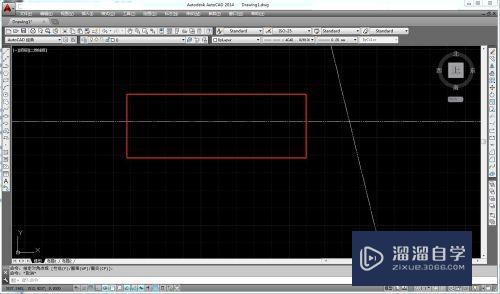
总结
1.启动CAD。用直线画出几条线段
2.选择线段。点击线型下面的其他
3.在线型管理器里面点击加载
4.加载需要的线型
5.选择刚刚加载好的线型。确定。完成
以上关于“如何修改CAD线型(如何修改cad线型比例)”的内容小渲今天就介绍到这里。希望这篇文章能够帮助到小伙伴们解决问题。如果觉得教程不详细的话。可以在本站搜索相关的教程学习哦!
更多精选教程文章推荐
以上是由资深渲染大师 小渲 整理编辑的,如果觉得对你有帮助,可以收藏或分享给身边的人
本文标题:如何修改CAD线型(如何修改cad线型比例)
本文地址:http://www.hszkedu.com/61303.html ,转载请注明来源:云渲染教程网
友情提示:本站内容均为网友发布,并不代表本站立场,如果本站的信息无意侵犯了您的版权,请联系我们及时处理,分享目的仅供大家学习与参考,不代表云渲染农场的立场!
本文地址:http://www.hszkedu.com/61303.html ,转载请注明来源:云渲染教程网
友情提示:本站内容均为网友发布,并不代表本站立场,如果本站的信息无意侵犯了您的版权,请联系我们及时处理,分享目的仅供大家学习与参考,不代表云渲染农场的立场!